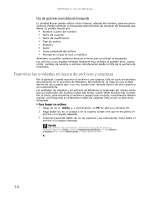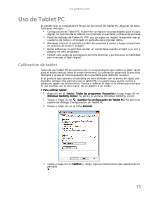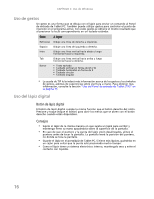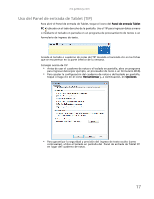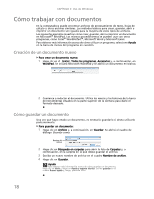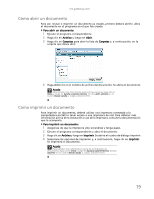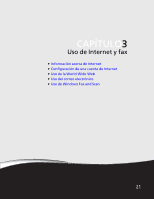Gateway NV-54 Gateway Notebook User's Guide - Spanish - Page 22
Uso de gestos, Uso del lápiz digital, Consejos
 |
View all Gateway NV-54 manuals
Add to My Manuals
Save this manual to your list of manuals |
Page 22 highlights
CAPÍTULO 2: Uso de Windows Uso de gestos Un gesto es una forma que se dibuja con el lápiz para enviar un comando al Panel de entrada de Tablet PC. También puede utilizar gestos para controlar el punto de inserción en el programa activo. Con estos gestos se obtiene el mismo resultado que al presionar la tecla correspondiente en un teclado estándar. Gesto A lograr Retroceso Dibuje una línea de derecha a izquierda. Espacio Dibuje una línea de izquierda a derecha. Intro Dibuje una línea vertical hacia abajo y luego horizontal hacia la izquierda. Tab Dibuje una línea vertical hacia arriba y luego horizontal hacia la derecha. Borrar ■ Texto tachado ■ Tachado vertical en forma de M o W ■ Tachado horizontal en forma de Z ■ Tachado circular ■ Tachado angular • La ayuda de TIP le brindará más información acerca de los gestos y los símbolos de gestos, además de sugerencias sobre escritura a mano. Para obtener más información, consulte la sección "Uso del Panel de entrada de Tablet (TIP)" en la página 17. Uso del lápiz digital Botón de lápiz digital El botón de lápiz digital cumple la misma función que el botón derecho del ratón. Presione y toque (toque el botón) para abrir los menús que se abren con el botón derecho cuando estén disponibles. Consejos • Sujete el lápiz de la misma manera en que sujeta un lápiz para escribir y mantenga firme su mano apoyándola sobre la superficie de la pantalla. • En caso de que el puntero y la punta del lápiz estén desalineados, alinee el puntero antes de tocar la pantalla. La pantalla leerá la posición del puntero, no donde se toca la pantalla. • Guarde el lápiz en el portalápiz de Tablet PC. Si tiene más lápices, guárdelos en un cajón para evitar que la punta esté presionada mucho tiempo. • Como el lápiz tiene un sistema electrónico interno, manténgalo seco y evite el contacto con líquidos. 16